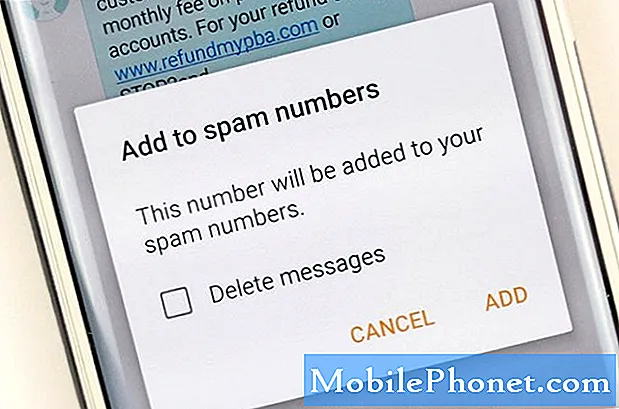Le #LG # V30S #ThinQ est un smartphone Android haut de gamme sorti en mars 2018. Il s'agit d'un appareil conforme à la norme MIL-STD-810G qui est également certifié IP68. Il a une qualité de construction solide faite d'un cadre en aluminium avec du verre à l'avant et à l'arrière. Ce téléphone dispose d'un écran P-OLED de 6 pouces avec une résolution de 1440 x 2880 pixels et est protégé par Corning Gorilla Glass 5. Sous le capot se trouve un processeur Snapdragon 835 qui, associé à 6 Go de RAM, permet à l'appareil d'exécuter des applications en douceur. Bien qu'il s'agisse d'un téléphone performant, il existe des cas où certains problèmes peuvent survenir et nous allons les résoudre aujourd'hui. Dans ce dernier volet de notre série de dépannage, nous aborderons le problème de réseau mobile non disponible LG V30S ThinQ.
Si vous possédez un LG V30S ThinQ ou tout autre appareil Android, n'hésitez pas à nous contacter en utilisant ce formulaire. Nous serons plus qu'heureux de vous aider en cas de problème que vous pourriez avoir avec votre appareil. Il s'agit d'un service gratuit que nous offrons sans aucune condition. Nous demandons cependant que lorsque vous nous contactez, essayez d'être aussi détaillé que possible afin qu'une évaluation précise puisse être faite et que la solution correcte puisse être donnée.
Comment résoudre le problème de réseau mobile LG V30S ThinQ non disponible
Chaque fois que vous rencontrez des problèmes avec votre téléphone, il est toujours préférable de vous assurer que l'appareil fonctionne avec la dernière version du logiciel avant de suivre l'une des étapes de dépannage répertoriées ci-dessous. Si une mise à jour est disponible, vous devez d'abord la télécharger et l'installer. Il est important que vous recherchiez les mises à jour logicielles liées à l'opérateur, car cela résoudra généralement les bogues de connectivité liés à l'opérateur.
Vérifiez que votre région a un bon signal réseau
Il y a certaines zones ou certains endroits où votre opérateur n'aura aucun signal. Lorsque vous êtes dans cette zone, votre téléphone recevra généralement une erreur de réseau mobile non disponible. Pour vérifier s'il s'agit d'un problème lié à la couverture, vous pouvez vérifier si d'autres appareils sous le même réseau rencontrent également le même problème dans votre voisinage immédiat.
Si vous vous trouvez dans une zone bénéficiant d'une excellente couverture réseau mais que votre téléphone ne reçoit aucun signal, il est possible que le problème soit causé par une panne de réseau. Vous devez contacter votre opérateur pour vérifier s'il y a une panne et s'il n'y en a pas, suivez les étapes de dépannage supplémentaires répertoriées ci-dessous.
Effectuer une réinitialisation logicielle
Votre téléphone enregistre généralement les données qui sont constamment utilisées pour mieux fonctionner. Cependant, ces données peuvent parfois être corrompues, ce qui peut à son tour causer ce problème. Si c'est la cause du problème, vous devrez actualiser le logiciel de votre téléphone. En plus de supprimer les données temporaires du téléphone, cela réinitialisera également la connexion du téléphone au réseau, ce qui est utile dans ce cas.
- Appuyez et maintenez la touche Marche / Arrêt et Volume bas pendant 45 secondes maximum.
- Attendez que l'appareil redémarre.
Vérifiez si le problème de réseau mobile LG V30S ThinQ non disponible se produit toujours.
Vérifiez votre carte SIM
Il existe des cas où le problème peut être causé par un problème avec la carte SIM. S'il s'agit d'un problème lié à la carte SIM, vous pouvez essayer de résoudre ce problème en éteignant le téléphone et en retirant la carte SIM. Attendez quelques minutes avant de réinsérer la carte SIM, puis allumez le téléphone. Vérifiez si le problème persiste.
Vous pouvez également essayer d'utiliser une autre carte SIM dans votre téléphone pour éliminer la possibilité que le problème soit causé par une carte SIM défectueuse.
Vérifiez l'état d'itinérance du téléphone
Vous devez vous assurer que l'état d'itinérance du téléphone est désactivé si vous vous trouvez dans votre pays d'origine. Cela s'applique aux voyageurs qui viennent de rentrer d'un pays différent et dont l'état d'itinérance de l'appareil est toujours activé.
- Sélectionnez Paramètres
- Sélectionnez réseau
- Faites défiler et sélectionnez Réseaux mobiles
- Désactiver l'itinérance des données
Vérifiez si le problème de réseau mobile LG V30S ThinQ non disponible se produit toujours.
Assurez-vous que le mode avion est désactivé
Le mode avion est un paramètre qui est activé lorsque vous êtes dans un avion afin que le téléphone n'interfère pas avec l'équipement électronique de l'avion. Si vous rencontrez un problème de réseau mobile LG V30S non disponible, vous devez vous assurer que le mode avion est désactivé ou vous pouvez essayer de basculer cet interrupteur s'il est déjà en position d'arrêt.
Changer le mode de votre réseau téléphonique
Assurez-vous que votre téléphone utilise le mode réseau correct qui correspond à celui utilisé par votre opérateur. Pour la plupart des opérateurs GSM, vous aurez besoin que votre téléphone soit réglé sur 4G ou LTE.
- Depuis l'écran d'accueil, allez dans Paramètres puis Réseau et Internet.
- Appuyez sur Réseaux mobiles.
- Appuyez sur Sélection du système.
- Appuyez sur Mode réseau puis assurez-vous de sélectionner LTE / GSM / UMTS.
Vérifiez si le problème de réseau mobile LG V30S ThinQ non disponible se produit toujours.
Démarrez le téléphone en mode sans échec
Parfois, une application que vous avez téléchargée à partir du Google Play Store causera des problèmes sur le téléphone lors de son installation. Cela peut être dû à des bogues dans l'application ou à des problèmes de compatibilité entre l'application et votre téléphone. Pour vérifier si une application que vous avez téléchargée est à l'origine du problème, vous devrez démarrer le téléphone en mode sans échec car seules les applications préinstallées sont autorisées à s'exécuter dans ce mode.
- Avec l'écran allumé, maintenez la touche Marche / Arrêt enfoncée.
- Dans le menu d'options qui s'affiche, maintenez la touche Éteindre.
- Lorsque vous êtes invité à redémarrer en mode sans échec, appuyez sur OK.
- Une fois votre appareil redémarré, il affiche le mode sans échec en bas de l'écran.
Si le problème ne se produit pas dans ce mode, il est probablement dû à une application que vous avez installée. Découvrez de quelle application il s'agit et désinstallez-la.
Essuyez la partition de cache du téléphone
Il existe des cas où les données en cache stockées dans la partition dédiée du téléphone peuvent être corrompues. Lorsque cela se produit, certains problèmes surviennent généralement sur le téléphone. Pour éliminer la possibilité que ce soit la cause du problème, vous devrez effacer la partition de cache du téléphone du mode de récupération.
- Depuis l'écran d'accueil, appuyez sur Paramètres.
- Appuyez sur l'onglet "Général".
- Appuyez sur Stockage> Stockage interne.
- Attendez que les options de menu aient fini de calculer.
- Appuyez sur Libérer de l'espace.
- Appuyez sur Fichiers temporaires et fichiers bruts.
- Sélectionnez les options suivantes: Données mises en cache, Fichiers temporaires du plateau de clip, Fichiers bruts de l'appareil photo.
- Appuyez sur Supprimer> SUPPRIMER
Vérifiez si le problème de réseau mobile LG V30s ThinQ non disponible se produit toujours.
Effectuer une réinitialisation d'usine
Si les étapes ci-dessus ne parviennent pas à résoudre le problème, une dernière étape de dépannage à considérer est une réinitialisation d'usine. Assurez-vous de sauvegarder les données de votre téléphone avant de procéder à la réinitialisation.
- Éteignez l'appareil.
- Appuyez sur les boutons d'alimentation et de réduction du volume et maintenez-les enfoncés.
- Lorsque le logo LG apparaît, relâchez rapidement puis maintenez le bouton d'alimentation enfoncé tout en continuant à maintenir le bouton de réduction du volume.
- Lorsque le message «Supprimer toutes les données utilisateur (y compris les applications LG et de l'opérateur) et réinitialiser tous les paramètres» s'affiche, utilisez le bouton de réduction du volume pour mettre en surbrillance Oui.
- Appuyez sur le bouton d'alimentation pour réinitialiser l'appareil.
Si le problème persiste même après avoir effectué les étapes répertoriées ci-dessus, cela peut déjà être dû à un composant matériel défectueux. La meilleure chose à faire pour le moment est d'amener le téléphone dans un centre de service et de le faire vérifier.